Cum să oprești computerul de pe telefon

Cum să oprești computerul de pe telefon
Toți utilizatorii de Windows se confruntă în cele din urmă cu problemele computerului, în funcție de modul în care își folosesc computerul și de cât de atenți sunt atunci când navighează pe internet. Problemele cu ecranul albastru îți paralizează aparatul și te împiedică să-l folosești. Cu toate acestea, indiferent cât de gravă este problema, erorile BSOD pot fi remediate .
Ce este PAGE FAULT ÎN ZONA NEPAGINATĂ?
PAGE FAULT IN NONPAGED AREA este o eroare BSOD. Este de obicei însoțit de codul 0x00000050 și poate apărea pe orice iterație Windows, inclusiv Windows 10, 8, 7, Vista și XP.
Codul de oprire indică faptul că sistemul dumneavoastră de operare nu poate identifica un fișier de sistem esențial în memorie, fie că vorbim despre memoria principală, procesor sau card video. Ca urmare, Windows se închide singur și afișează un ecran albastru pentru a preveni pierderea datelor și coruperea fișierelor.
Cum să remediați EROAREA PAGINEI ÎN ZONA NEPAGINATĂ pe Windows 10
Depanarea codului de oprire PAGE FAULT IN NONPAGED AREA poate dura mult timp. Cu toate acestea, este important să vă înarmați cu răbdare. De asemenea, este o idee bună să aveți un alt dispozitiv cu acces la Internet în standby, pentru a căuta mai multe informații pe web, deoarece pot apărea noi probleme.
În plus, cu excepția cazului în care PAGE FAULT IN NONPAGED AREA provoacă o buclă de pornire pe Windows 10, ar trebui să creați un punct de restaurare a sistemului și chiar o copie de rezervă completă a fișierelor și aplicațiilor personale, ca măsură de securitate. După ce faceți acest lucru, verificați următoarele soluții.
1. Reporniți computerul
Începeți cu o soluție simplă care ar putea scăpa de codul de oprire PAGE FAULT IN NONPAGED AREA dacă este o problemă unică: repornirea computerului. Înseamnă eliminarea întregii memorie cache temporare stocate de computer pentru a efectua o repornire curată.
Cum să reporniți computerul:
2. Rulați Windows Update
Dacă nu ați actualizat niciodată Windows 10 sau a trecut prea mult timp de la ultima actualizare, nu mai amânați acest eveniment. Verificați dacă există semne că computerul este gata să efectueze o actualizare, cum ar fi un mic punct roșu pe notificări sau butonul de pornire, care semnalează o actualizare în așteptare.
Cu toate acestea, dacă ați dezactivat actualizările automate pentru Windows 10 , puteți efectua manual verificarea și puteți permite sistemului dvs. de operare să obțină cele mai noi funcții, îmbunătățiri, remedieri rapide și corecții de securitate.
Cum să verificați manual dacă există actualizări de sistem:
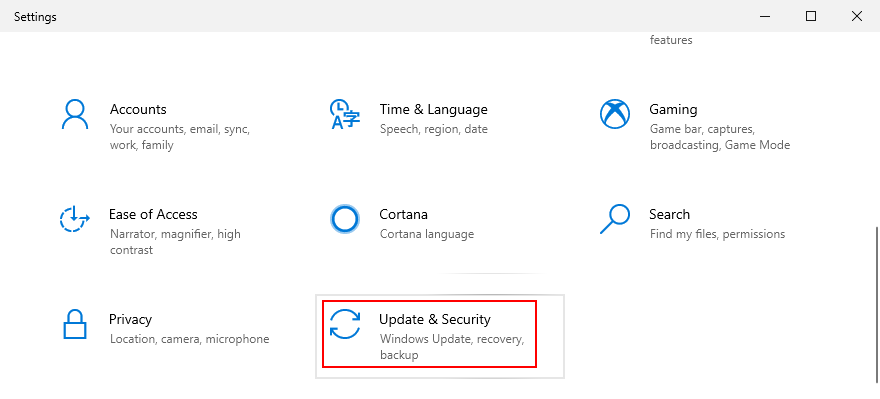
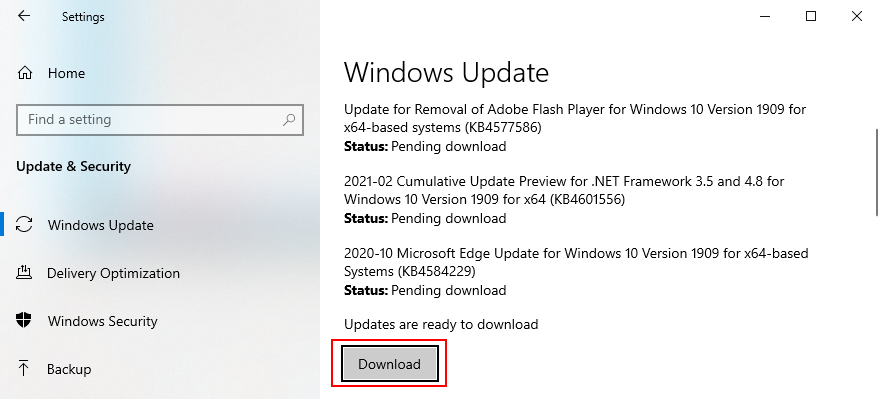
3. Remediați erorile de disc
Coruperea hard diskului și sectoarele defecte pot cauza erori de ecran albastru, cum ar fi PAGE FAULT IN NONPAGED AREA. Se poate întâmpla atunci când o operație de formatare a unei partiții este întreruptă brusc de o întrerupere a curentului, de exemplu.
Când se întâmplă acest lucru, puteți apela la un utilitar intern de linie de comandă numit CHKDSK (Verificare disc) pentru a vă scana HDD-ul și a remedia eventualele erori.
Cum se utilizează CHKDSK:
chkdsk c: /f /rdacă sistemul dvs. de operare este instalat pe unitatea C: implicită. În caz contrar, înlocuiți c:cu litera de partiție corectă. Apăsați tasta Enter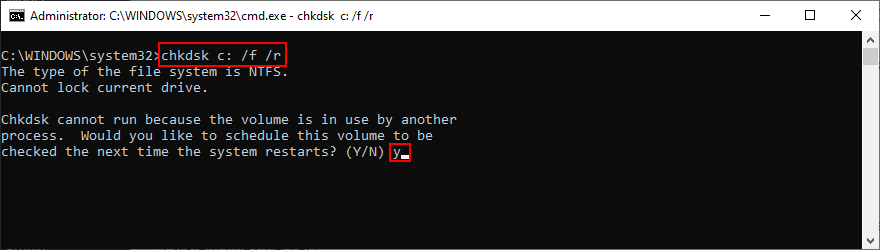
4. Reparați fișierele de sistem corupte
Nu numai defecțiunea hard diskului poate cauza DEFECT DE PAGINĂ ÎN ZONA NEPAGINATĂ, ci și orice fișiere de sistem deteriorate, modificate sau lipsă de care Windows are nevoie pentru a rula procesele. Pentru acest scenariu, puteți utiliza SFC (System File Checker) , un alt instrument încorporat de linie de comandă.
Cum se utilizează SFC:
sfc /scannowși permiteți Windows să găsească și să repare orice încălcări ale integrității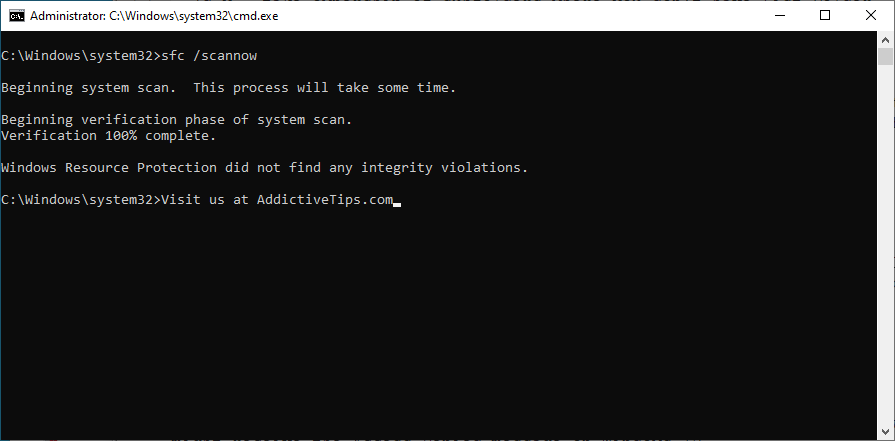
Dacă SFC nu reușește să găsească probleme sau dacă nu este suficient pentru a repara codul de oprire PAGE FAULT IN NONPAGED AREA, puteți apela la DISM (Deployment Image Servicing and Management) pentru a remedia stocul de componente al imaginii OS.
Cum se utilizează DISM:
DISM /online /cleanup-image /scanhealthcomanda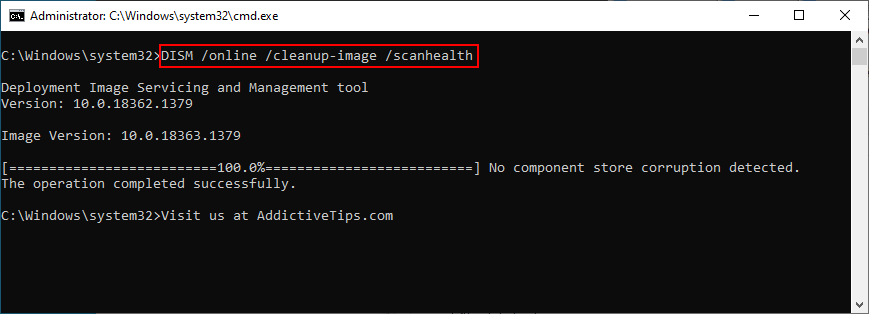
DISM /online /cleanup-image /restorehealthpentru a remedia problemelesfc /scannow) pentru a efectua o verificare a sistemului5. Verificați driverele de dispozitiv
Dispozitivele neinstalate corect pe computerul dvs. sau driverele care sunt învechite sau incompatibile cu sistemul dvs. de operare ar putea fi un alt motiv pentru care continuați să vedeți eroarea PAGE FAULT IN NONPAGED AREA pe un ecran albastru. De exemplu, mulți utilizatori raportează probleme cu driverele de afișare AMD. Iată ce trebuie să faci.
Reinstalați dispozitivele dvs.:
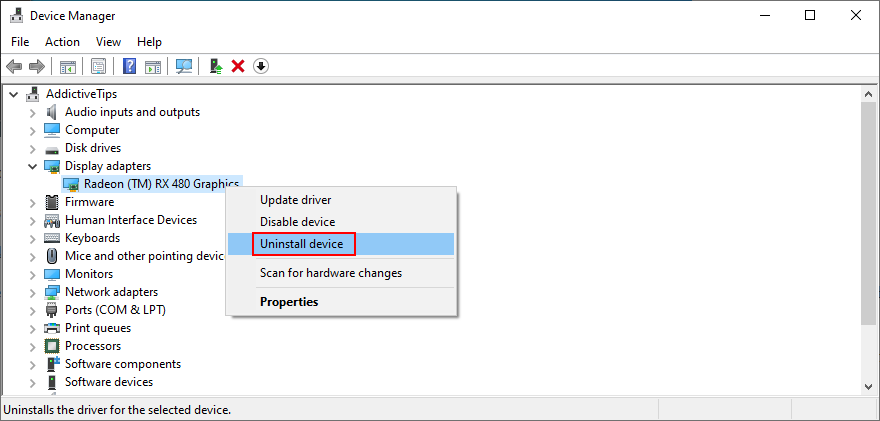
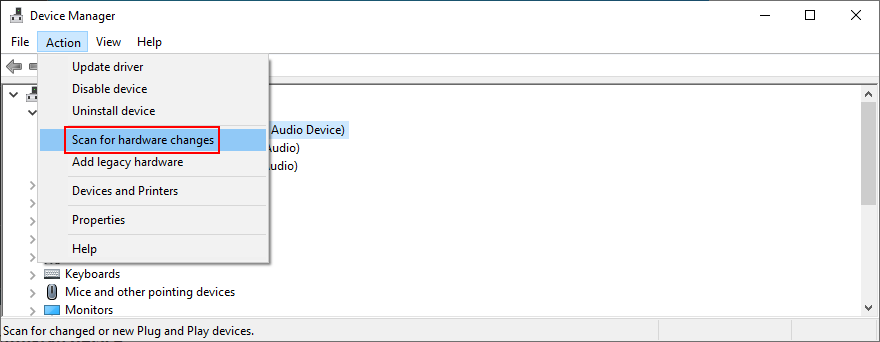
Actualizați driverele vechi:
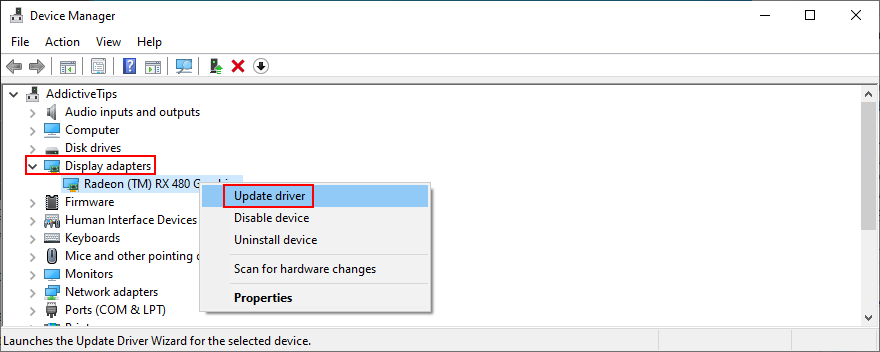
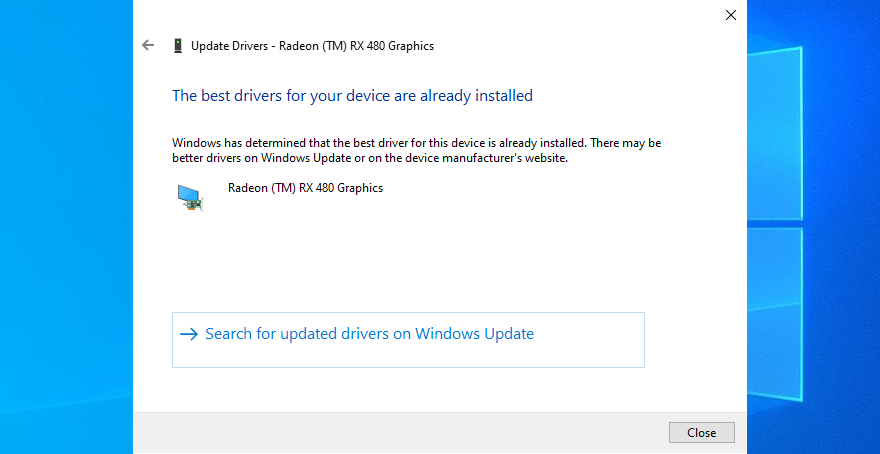
Poate fi greu să-ți dai seama ce drivere trebuie actualizate pe computer. Dacă nu doriți să petreceți mult timp încercând să rezolvați această problemă, utilizați doar o aplicație de actualizare a driverului . Detectează automat toate driverele învechite de pe computerul dvs. și vă oferă să le instalați pe toate. În plus, nu veți risca să obțineți un driver neacceptat de sistemul dvs. de operare.
Dacă ați instalat accidental un driver incompatibil pentru orice dispozitiv, reveniți la versiunea anterioară, stabilă. După acest moment, puteți lăsa computerul așa cum este și puteți verifica dacă încă primiți codul de oprire PAGE FAULT IN NONPAGED AREA sau actualizați driverele corect utilizând pașii anteriori pe care i-am descris.
Derulați înapoi driverele neacceptate:
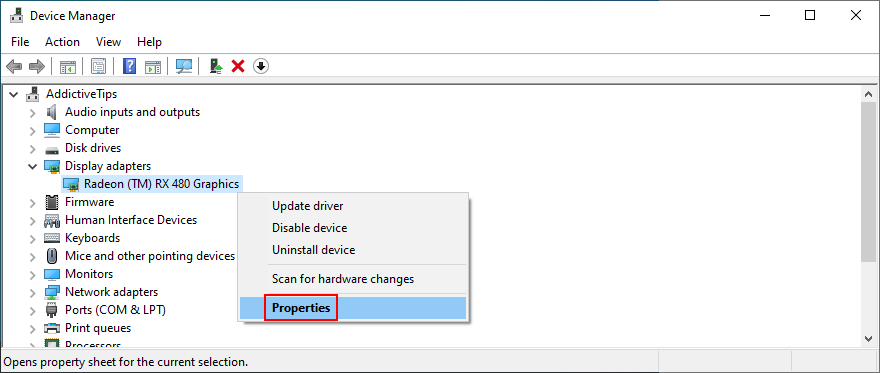
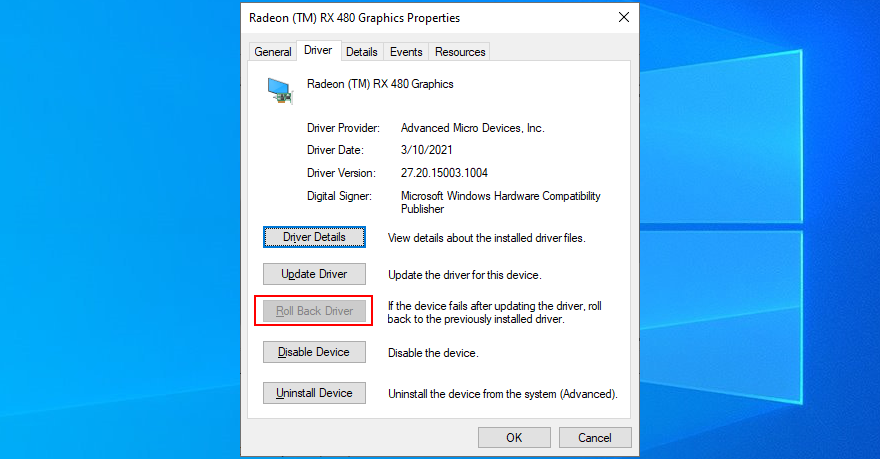
6. Rulați o scanare a programelor malware
O infecție cu virus poate fi suficient de puternică pentru a corupe fișierele de sistem critice de care Windows are nevoie pentru a funcționa normal. Se întâmplă de obicei utilizatorilor care nu au o soluție antivirus instalată, o țin oprită tot timpul sau nu practică sfaturi de siguranță atunci când intră online.
Pentru a pune această teorie la încercare, trebuie doar să porniți aplicația anti-malware și să rulați o scanare pentru a vedea ce arată rezultatele. Dacă nu aveți instalată o soluție de securitate terță parte, îndreptați-vă atenția către Windows Defender.
Cum se utilizează Windows Defender:
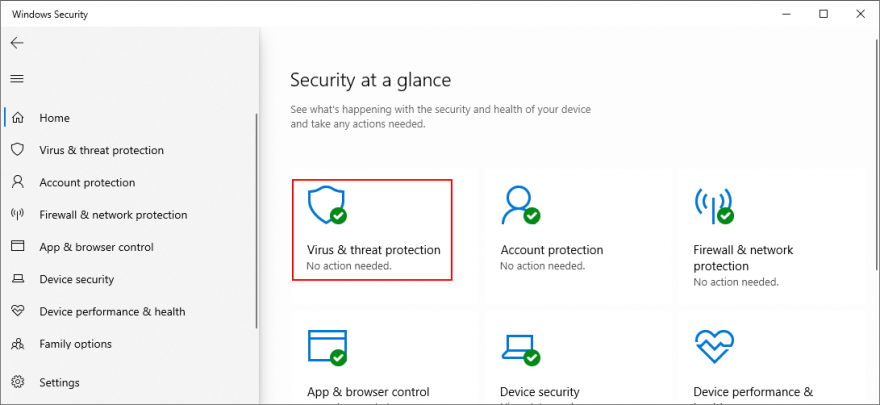
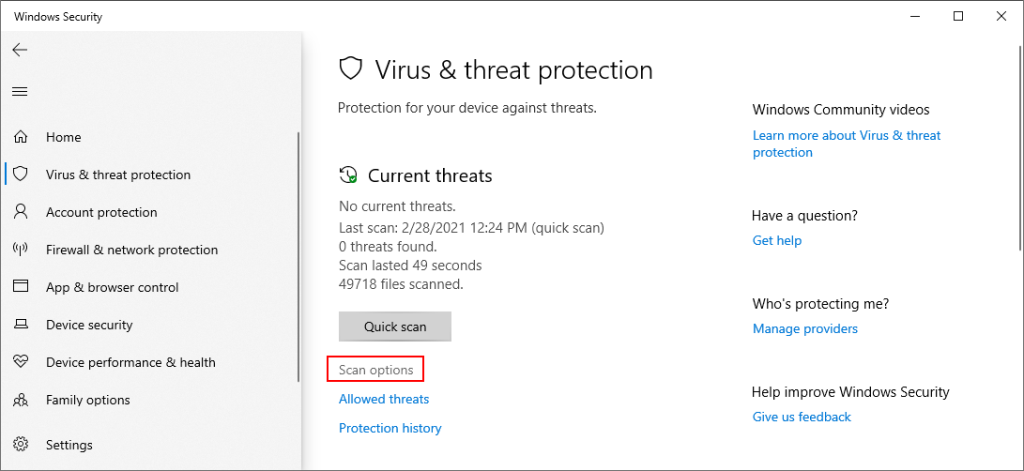
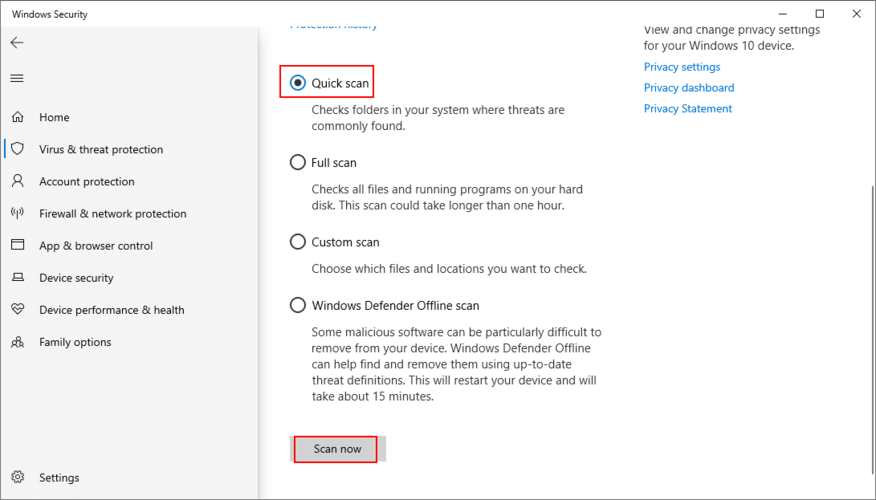
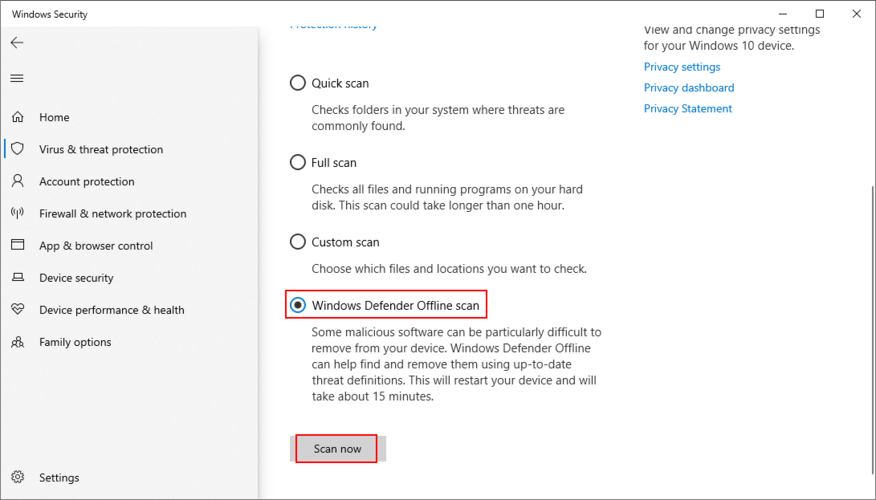
7. Rulați o pornire curată
O pornire curată a Windows 10 înseamnă pornirea sistemului de operare prin dezactivarea tuturor programelor care rulează automat imediat ce porniți computerul. Anumiți agenți malware sunt suficient de furtivi pentru a se infiltre în programele de pornire, așa că o pornire curată va ajuta la rezolvarea acestei probleme.
Cum să curățați pornirea Windows 10:
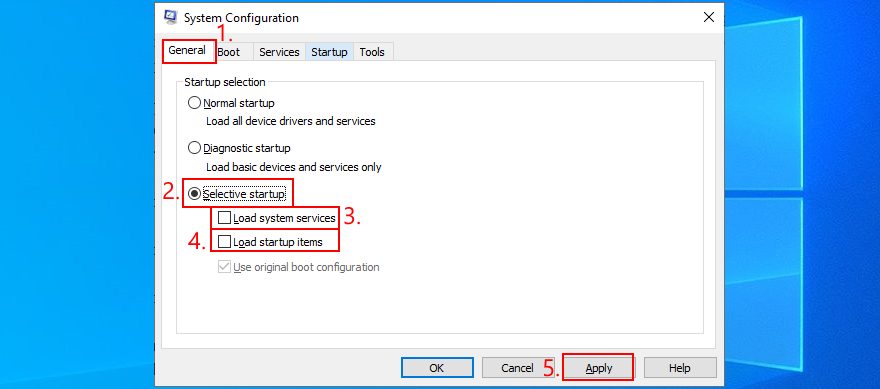
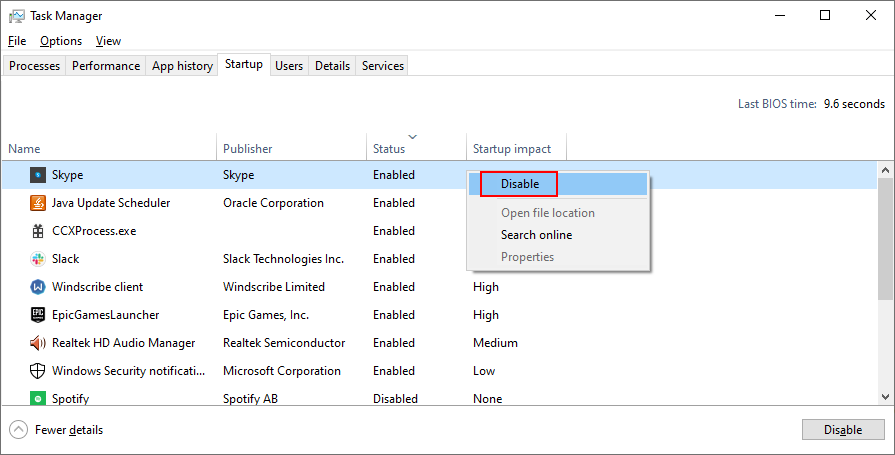
8. Porniți Windows 10 în modul sigur
Pentru a crea un mediu sigur pentru depanarea erorilor BSOD, este recomandat să porniți Windows 10 în Safe Mode . Sistemul dvs. de operare va porni numai cu driverele, procesele și serviciile necesare. Prin urmare, este o modalitate simplă de a vă restrânge căutarea prin dezactivarea oricăror componente software care ar putea cauza codul de oprire PAGE DEFECT ÎN ZONA NONPAGED.
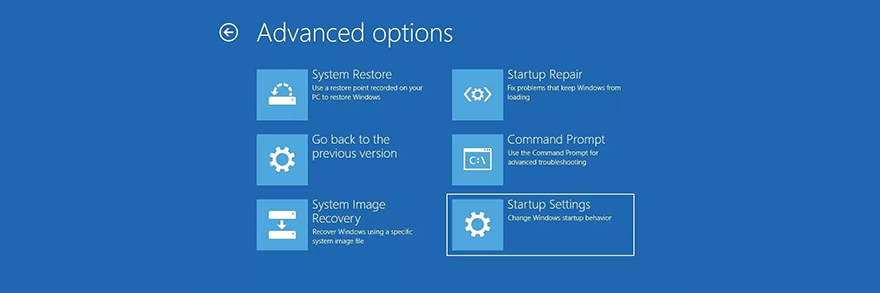
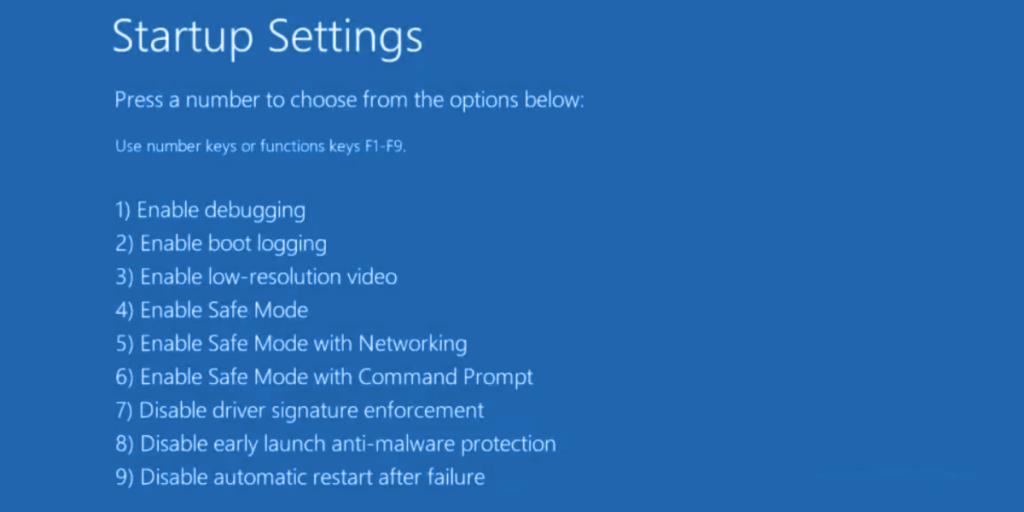
9. Utilizați Display Driver Uninstaller
Este o idee bună să vă verificați cu atenție driverele GPU, deoarece orice problemă din acel departament vă poate afecta experiența de joc și de streaming. Mai rău, poate provoca chiar erori de ecran albastru, cum ar fi PAGE FAULT IN NONPAGED AREA pe Windows 10 sau versiuni mai vechi.
Vă sugerăm să utilizați Display Driver Uninstaller (DDU) pentru a reseta software-ul și driverele dispozitivului fără prea multe bătăi de cap. Funcționează cu NVIDIA, AMD și Intel. Poate chiar reporni Windows în modul Safe pentru a efectua acele operațiuni în siguranță.
Cum să utilizați Display Driver Uninstaller:
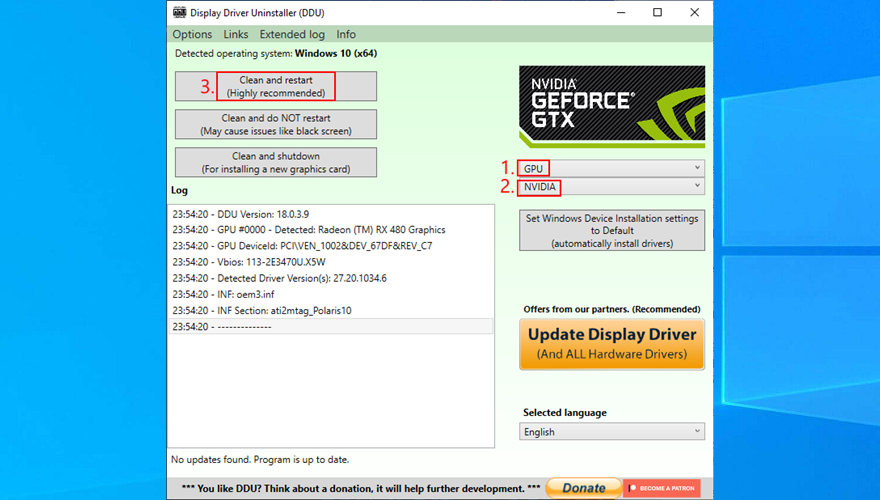
10. Reparați și reinstalați .NET Framework
Microsoft .NET Framework este o dependență necesară pentru sistemul dvs. de operare și pentru multe aplicații software create de Windows. Deci, dacă există ceva în neregulă cu pachetul de componente, acest lucru ar putea duce la conflicte software, erori de sistem și chiar mesaje pe ecran albastru, cum ar fi PAGE FAULT IN NONPAGED AREA.
Cu toate acestea, puteți repara un .NET Framework defect, instalând un instrument simplu și practic, lansat de Microsoft tocmai în acest scop.
Cum să utilizați Instrumentul de reparare Microsoft .NET Framework:
După ce ați finalizat pașii expertului și ați ieșit pe desktop, verificați dacă încă primiți codul de oprire PAGE FAULT IN NONPAGED AREA pe computer. Dacă o faceți, este o idee bună să reinstalați .NET Framework. Nu vă faceți griji, deoarece este destul de simplu.
Cum se reinstalează Microsoft .NET Framework:
11. Rulați Windows Memory Diagnostic
Eroarea de ecran albastru PAGE FAULT IN NONPAGED AREA poate fi cauzată de probleme cu memoria sistemului dumneavoastră. O modalitate simplă de a testa acest lucru este prin rularea Windows Memory Diagnostic, un instrument care vine integrat cu Windows 10.
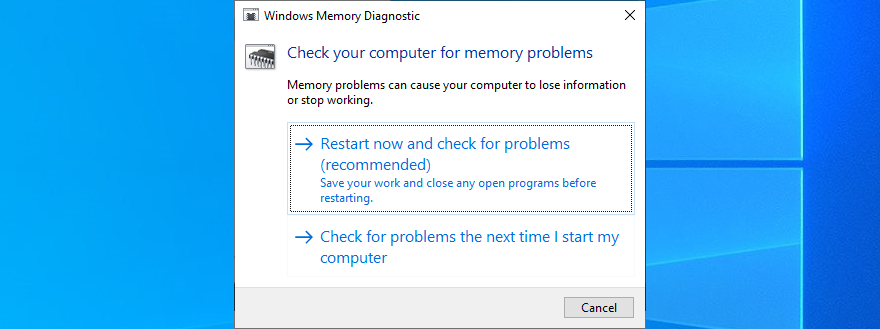
Înainte de pornirea Windows, acesta se angajează în testarea memoriei. Există trei teste disponibile: Basic, Standard și Extended. În mod implicit, rulează testul Standard. Cu toate acestea, este o idee bună să treceți la versiunea extinsă. Deși necesită mai mult timp, este mai minuțios.
Pentru aceasta, apăsați F1 pentru a accesa Opțiuni . Apoi, selectați Extins și apăsați F10 pentru a aplica. După ce se face diagnosticarea memoriei, Windows va porni normal și vă va afișa rezultatele în centrul de notificări. Ar putea dura câteva secunde sau minute, trebuie doar să aveți răbdare până când veți primi notificare.
Dacă sunteți în căutarea unei soluții mai avansate, vă sugerăm să verificați MemTest86 .
12. Scoateţi şi reaşezaţi sloturile de memorie
Dacă Windows Memory Diagnostic nu indică erori și tot nu puteți elimina eroarea PAGE FAULT IN NONPAGED AREA, ar trebui să eliminați și să reașezați sloturile de memorie. Dar trebuie să fii puțin la îndemână cu computerul.
Înseamnă să scoateți toate cablurile, să vă demontați desktopul, să deconectați stick-urile de memorie din sloturile lor, apoi să le atașați înapoi. De asemenea, puteți încerca diferite sloturi de memorie dacă aveți mai multe opțiuni disponibile.
Cu toate acestea, s-ar putea să trebuiască să luați în considerare înlocuirea cardului RAM dacă este deteriorat fără reparații.
13. Dezactivează-ți temporar antivirusul
Alertele de securitate ar putea însemna că instrumentul dumneavoastră anti-malware blochează accesul la fișierele de sistem critice de care Windows are nevoie pentru a funcționa la parametri optimi. Puteți verifica rapid acest lucru dezactivând temporar soluția antivirus.
Cu toate acestea, unele aplicații nu vă permit să le dezactivați din cauza unor probleme de securitate. În acest caz, este mai bine să eliminați programul de pe computer.
Furthermore, if you have two or more anti-malware programs installed, each with its own real-time engine, it’s absolutely necessary to uninstall all except one. That’s because multiple real-time safeguards can clash with each other, leading to severe computer problems, even blue screen errors like PAGE FAULT IN NONPAGED AREA.
14. Temporarily turn off your firewall
Just like your antivirus application, your antivirus could be blocking Internet access to system files that really need it. For example, Windows Update needs web access or it can’t bring your system up to speed, and Microsoft Store won’t work either.
In some rare cases, incorrect firewall settings can lead to BSOD errors such as PAGE FAULT IN NONPAGED AREA. Here’s what you need to.
How to disable your firewall:
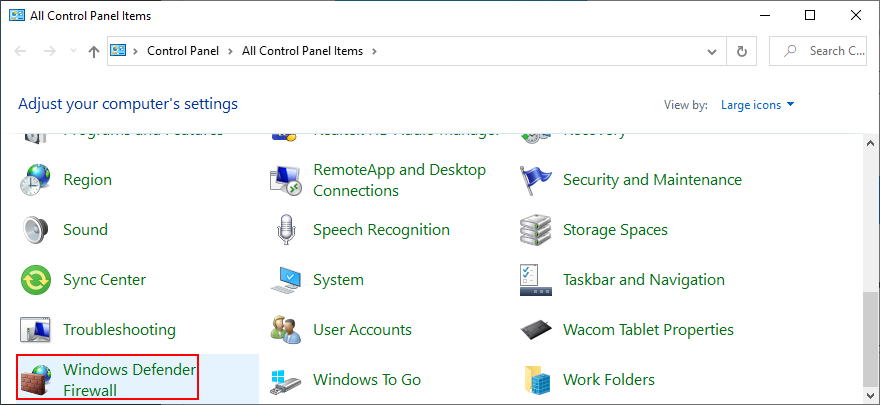
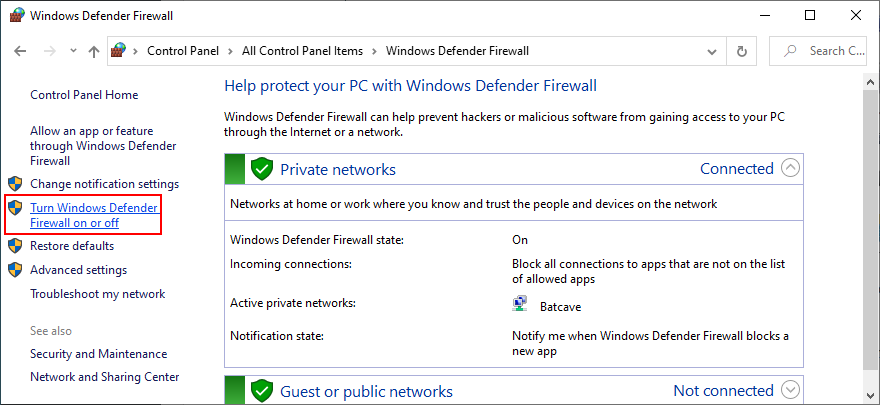
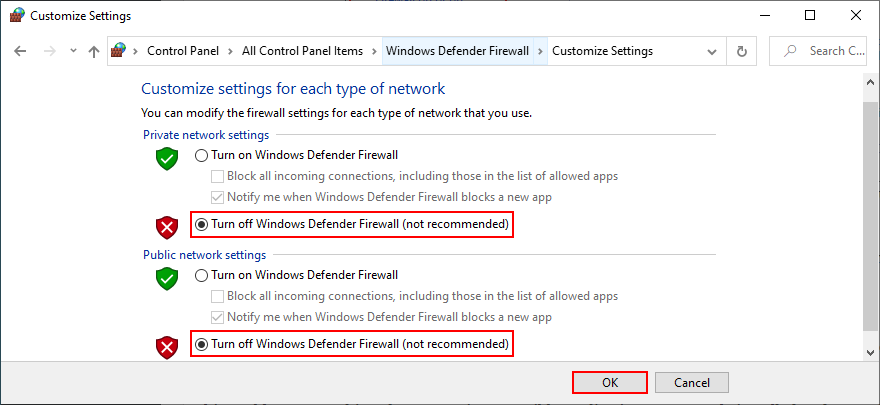
Even if this solution solved the computer crash, you shouldn’t leave the firewall turned off since it means leaving your system vulnerable to malware attacks. Instead, you should restore firewall settings to their factory values.
How to restore firewall settings to default:
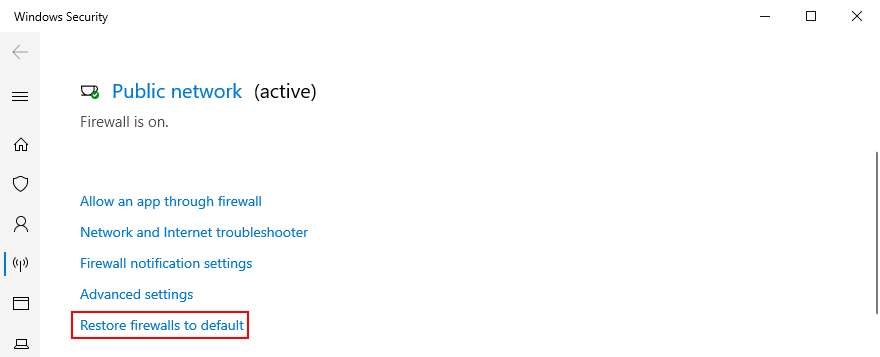
15. Check the storage space
If you don’t have enough storage space available on your computer, Windows won’t be able to start its processes and download the files it needs to work properly. In turn, this can lead to blue screen errors like PAGE FAULT IN NONPAGED AREA. But you can fix this issue by adding more storage space.
For instance, you can use a partition manager like Disk Management to increase the capacity of your Windows drive.
How to use Disk Management:

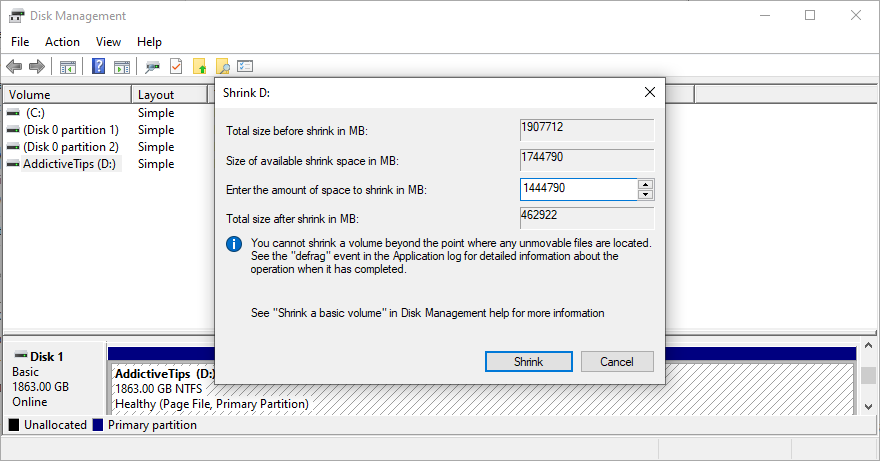
Another way to increase the storage space is by removing files. Make sure to uninstall large games and applications you don’t use anymore, as well as to move large photos, videos, documents, and other personal files somewhere else.
For example, you can back up your data to a removable storage unit, burn it to DVDs, or upload it to a cloud storage account. Remaining junk files on your computer can be eliminated with the help of a specialized cleaning solution such as CCleaner. Or, if you don’t want to install anything, use the Windows Disk Cleanup program.
How to use Disk Cleanup:
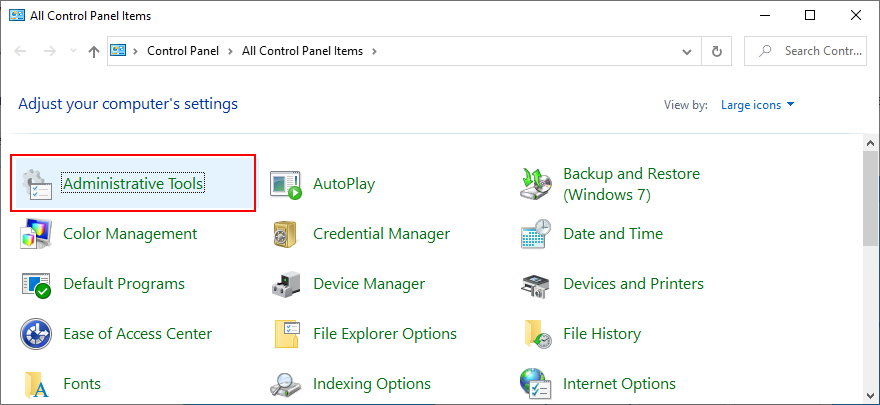
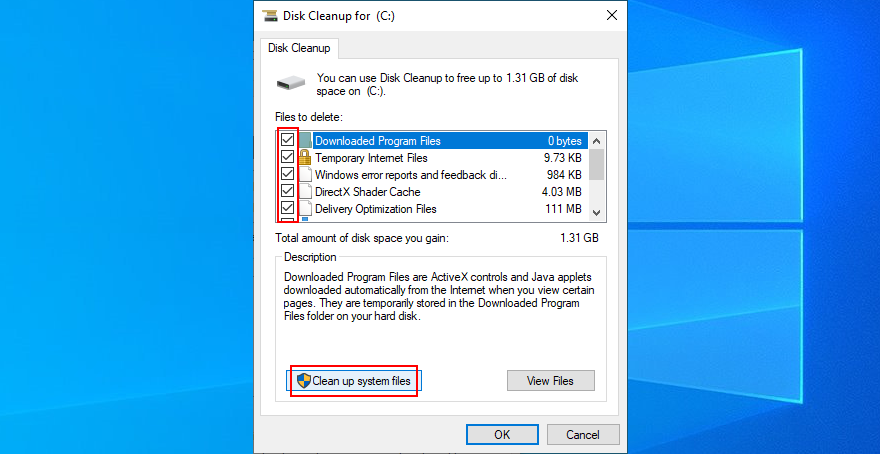
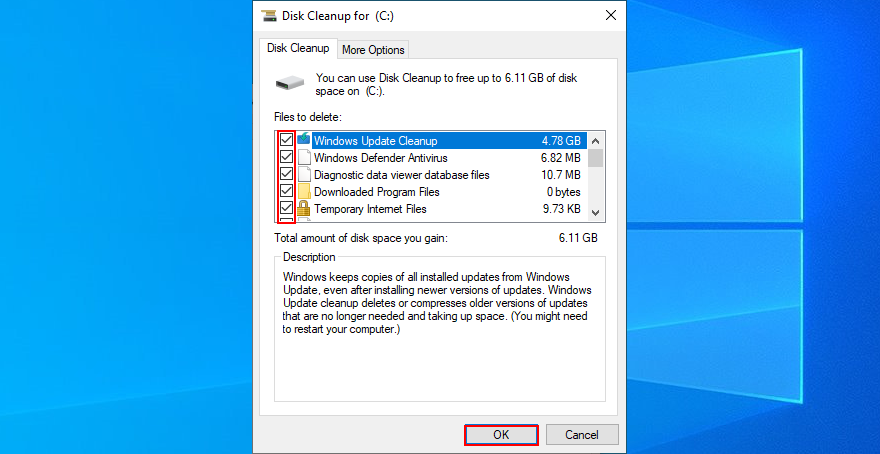
16. Run Hardware and Devices troubleshooter
As we mentioned in the beginning of this article, the PAGE FAULT IN NONPAGED AREA stop code can be caused by a malfunctioning device. An easy way to find and fix device problems is by using the dedicated troubleshooter that’s built into Windows 10.
Normally, you can track down this tool in Settings > Troubleshoot. But if Hardware and Devices troubleshooter is missing, you can run it with a simple command.
How to use Hardware and Devices troubleshooter:
msdt.exe -id DeviceDiagnostic and press Enter to launch the troubleshooter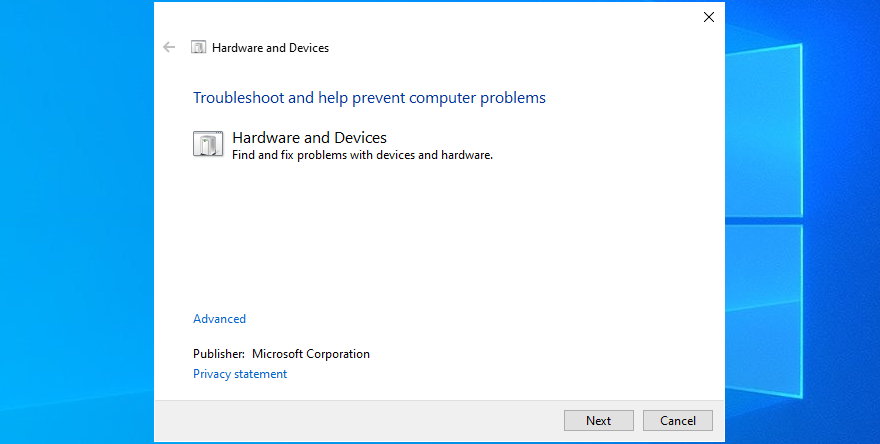
17. Disable hardware acceleration
Hardware acceleration is a technique used by certain applications to improve your graphics experience by demanding more power from your hardware. However, if your computer is not powerful enough to handle hardware acceleration properly or if it’s overworked, you shouldn’t be surprised when you get BSOD errors like PAGE FAULT IN NONPAGED AREA.
To fix this problem, make sure to disable hardware acceleration in all your applications, especially when it comes to gaming launchers or emulators. Here’s how to make it happen in your web browser.
How to turn off hardware acceleration in Google Chrome:
chrome://settings/ address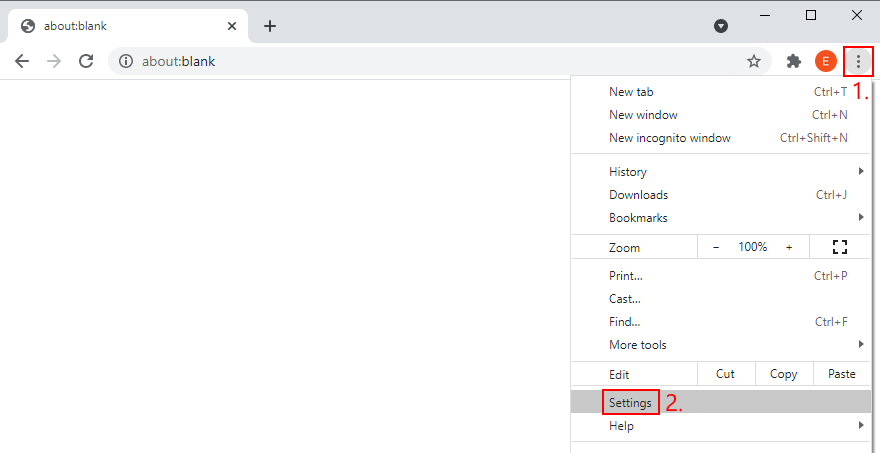
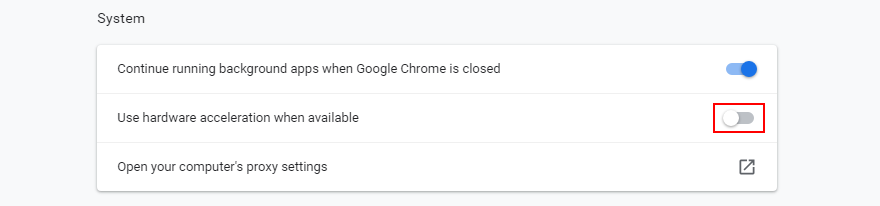
How to deactivate hardware acceleration in Mozilla Firefox:
about:preferencesadresa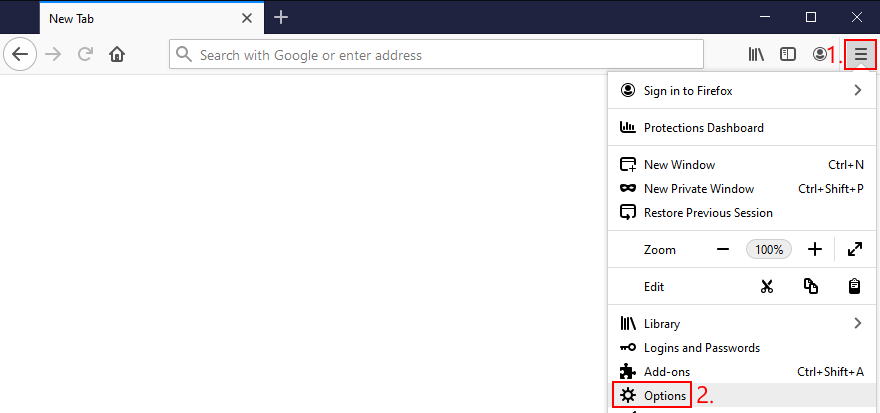
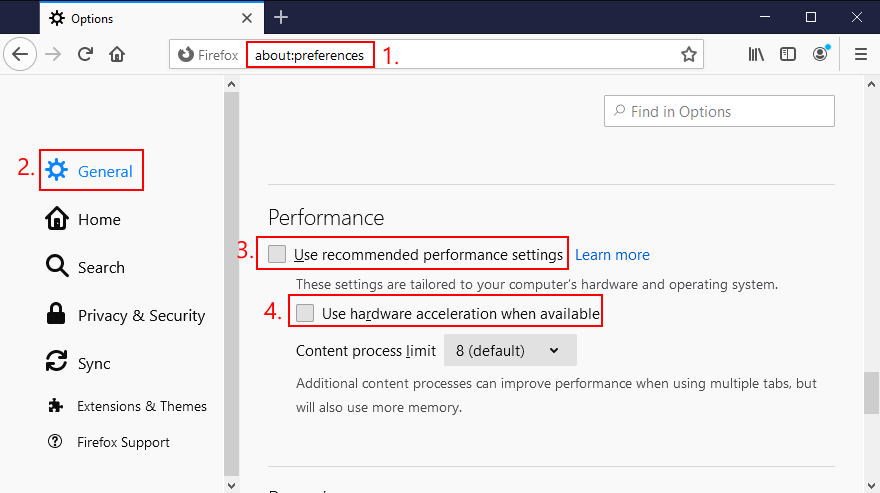
Cum să dezactivați accelerarea hardware în Microsoft Edge:
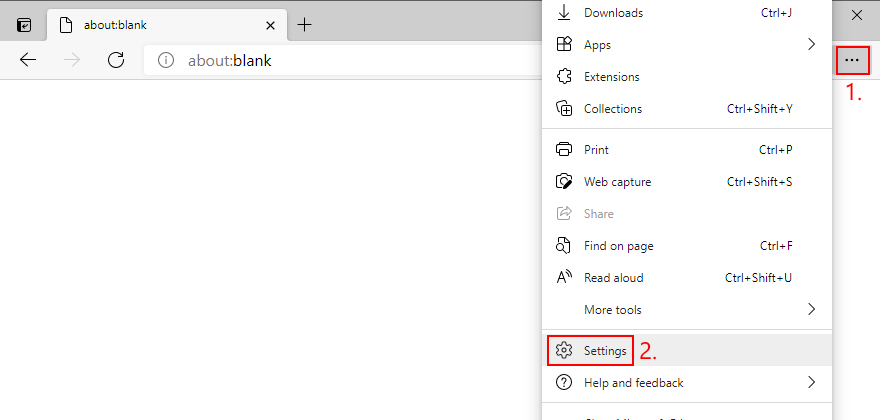
edge://settings/systemadresa)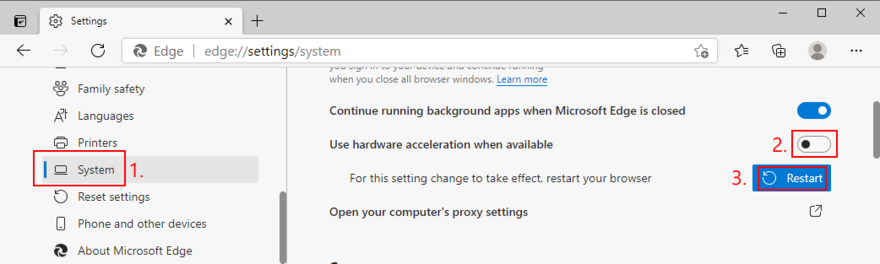
18. Derulați înapoi Windows
În acest moment, ar putea fi o idee mai simplă să reveniți Windows 10 la un punct de restaurare. Cu toate acestea, această soluție funcționează numai dacă Restaurarea sistemului este activată pe computer și dacă dvs., sistemul sau aplicațiile dvs. ați creat un punct de restaurare înainte ca computerul să întâmpine probleme de stabilitate.
Înainte de a continua cu Restaurarea sistemului, totuși, rețineți că veți pierde toate aplicațiile instalate dincolo de punctul de restaurare, așa că va trebui să le reinstalați ulterior.
Cum se utilizează Restaurarea sistemului:
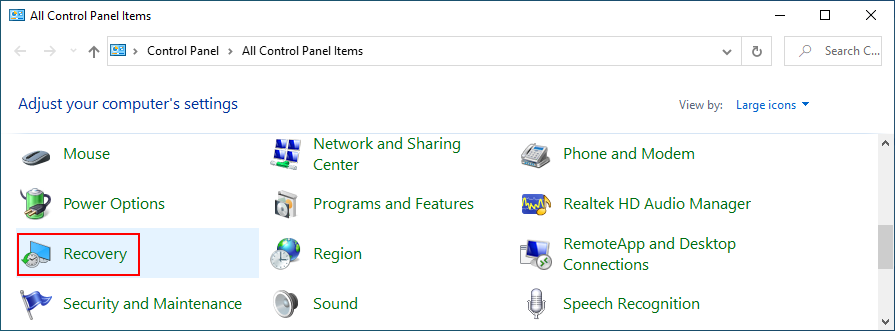
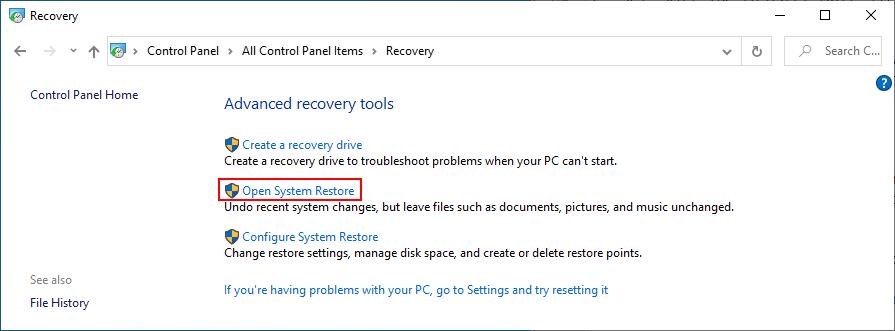
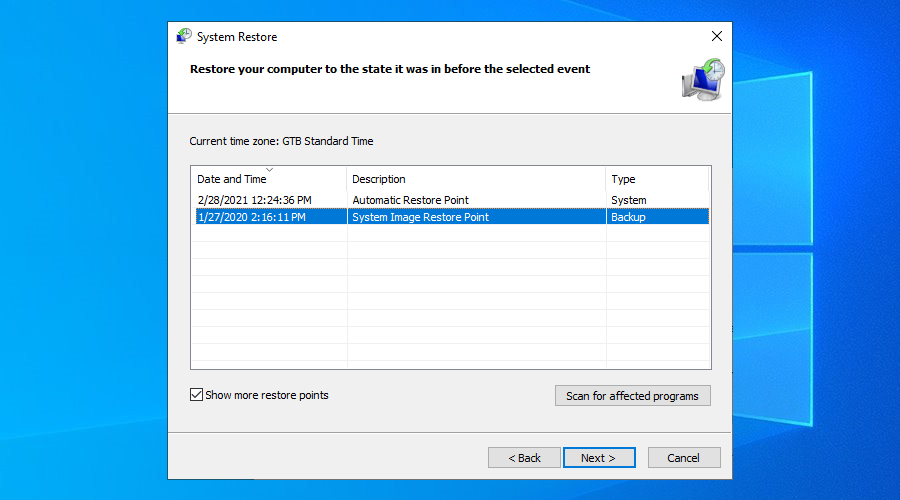
19. Aflați mai multe despre eroarea BSOD
Dacă preferați să luați legătura cu asistența tehnică și să solicitați ajutor pentru depanarea DEFECTULUI DE PAGINĂ ÎN ZONA NEPAGINATĂ, este o idee bună să adunați și să împărtășiți cât mai multe detalii posibil despre eroare. Un instrument util pentru acest job este Event Viewer, un instrument intern Windows 10.
Cum se utilizează Vizualizatorul de evenimente:
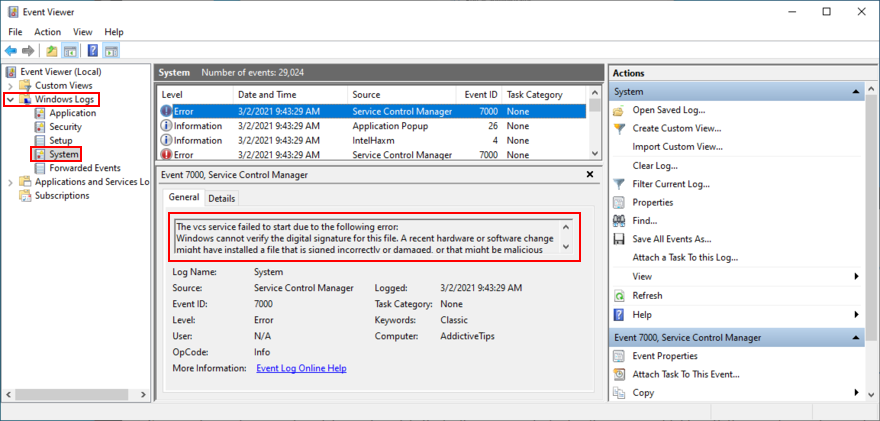
Utilizatorii ocazionali care caută o modalitate mai simplă de a accesa detaliile evenimentului create de această eroare BSOD pot folosi BlueScreenView . Este un instrument terță parte pe care nu trebuie să îl instalați: descărcați și rulați. Este ușor, ușor de utilizat și oferă o interfață intuitivă pentru analiza fișierelor minidump (.dmp) create de evenimentele de pe ecranul albastru.
20. Eliminați software-ul nou instalat
Unele aplicații software nu acceptă pe deplin Windows 10 sau au setări care intră în conflict cu configurația sistemului. Prin urmare, este o idee bună să dezinstalați aceste programe incompatibile și să restabiliți stabilitatea computerului dvs.
De exemplu, mulți utilizatori au raportat că dezinstalarea uTorrent sau Tencent Gaming Buddy a remediat eroarea PAGE FAULT IN NONPAGED AREA. Acordați o atenție deosebită oricăror aplicații noi și suspecte pe care le-ați instalat, cum ar fi actualizări gratuite de drivere, servicii VPN, servere proxy, clienți de torrenting sau emulatori de jocuri.
Cum să dezinstalați software-ul recent:
Dacă preferați o soluție mai bună, vă recomandăm să verificați dispozitivele de îndepărtare a aplicațiilor dedicate . Acestea sunt instrumente specializate în dezinstalarea completă a programelor prin eliminarea oricăror fișiere rămase și a intrărilor din registry.
21. Deconectați dispozitivele externe
Dacă ați atașat recent un dispozitiv vechi sau nou la unitatea computerului dvs., cum ar fi o unitate flash USB, un hard disk extern, un adaptor fără fir sau o cameră web, poate că aceasta cauzează probleme de stabilitate cu computerul dvs.
Doar deconectați dispozitivul și vedeți ce se întâmplă când porniți din nou Windows. Dacă nu ești sigur, detașează totul, în afară de mouse și tastatură. Apoi, porniți sistemul de operare pentru a confirma că nu mai primiți erori de ecran albastru.
De asemenea, este o idee bună să schimbați porturile USB, deoarece oricare dintre ele ar putea funcționa defectuos. Mai mult, ar trebui să verificați cablurile și să le înlocuiți pe cele deteriorate.
22. Remediați registrul de sistem
Registrul Windows conține informații esențiale despre sistemul dvs. de operare și despre modul în care componentele sale software interacționează între ele. Dacă are date corupte, lipsă sau modificate, nu este de mirare că veți continua să vedeți codul de oprire PAGE FAULT ÎN ZONA NONPAGED.
Acest lucru se întâmplă de obicei după instalarea și dezinstalarea programelor software din surse necunoscute, care sunt prea invazive când vine vorba de registrul de sistem. Puteți încerca să utilizați un program de curățare a registrului pentru a rezolva această problemă, dar, dacă nu doriți să instalați aplicații terță parte, iată ce trebuie să faceți.
Cum se repară registrul:
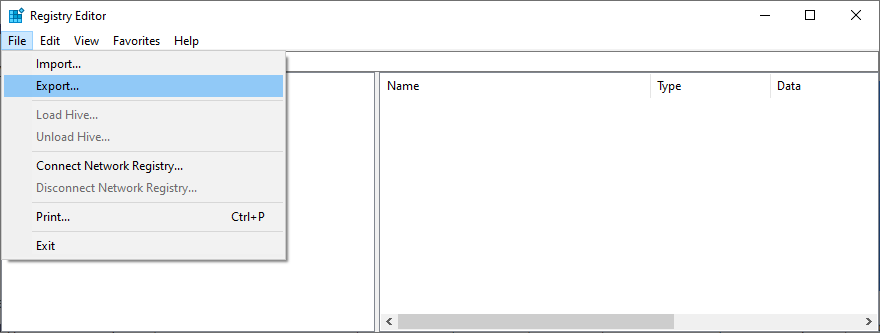
cd c:\Windows\System32\config
ren c:\Windows\System32\config\DEFAULT DEFAULT.old
ren c:\Windows\System32\config\SAM SAM.old
ren c:\Windows\System32\config\SECURITY SECURITY.old
ren c:\Windows\System32\config\SOFTWARE SOFTWARE.old
ren c:\Windows\System32\config\SYSTEM SYSTEM.old
copiați c:\Windows\System32\config\RegBack\DEFAULT c:\Windows\System32\config\
copiați c:\Windows\System32\config\RegBack\DEFAULT c:\Windows\System32\config\
copiați c:\Windows\System32\config\RegBack\SAM c:\Windows\System32\config\
copiați c:\Windows\System32\config\RegBack\SECURITY c:\Windows\System32\config\
copiați c:\Windows\System32\config\RegBack\SYSTEM c:\Windows\System32\config\
copiați c:\Windows\System32\config\RegBack\SOFTWARE c:\Windows\System32\config\
23. Verificați fișierul de pagină Windows
Fișierul de pagină Windows (cunoscut și ca fișier swap) este responsabil de dimensiunea memoriei virtuale a sistemului dumneavoastră. Este util atunci când sistemul de operare mută datele din RAM în memoria virtuală când memoria este plină, pentru a preveni pierderea și coruperea datelor.
În mod normal, fișierul de schimb nu reprezintă o problemă pentru computerele moderne cu multă memorie RAM. Cu toate acestea, chiar dacă aveți suficientă memorie, fișierul de pagină nu trebuie lăsat dezactivat sau la o valoare scăzută.
În caz contrar, computerul s-ar putea bloca atunci când devine prea ocupat încercând să ruleze mai multe aplicații în același timp. Ca rezultat, afișează un ecran albastru și codul de oprire PAGE Fault IN NONPAGED AREA din cauza setărilor incorecte ale fișierului de pagină.
În acest caz, ar trebui să modificați dimensiunea memoriei virtuale pe Windows 10 :
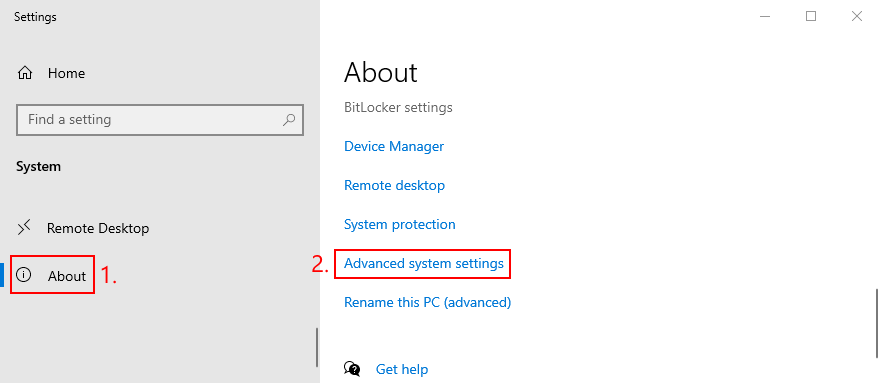
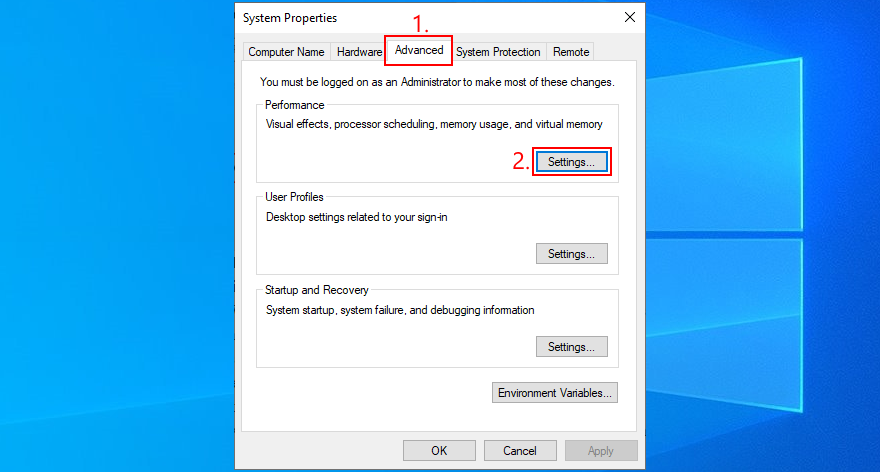
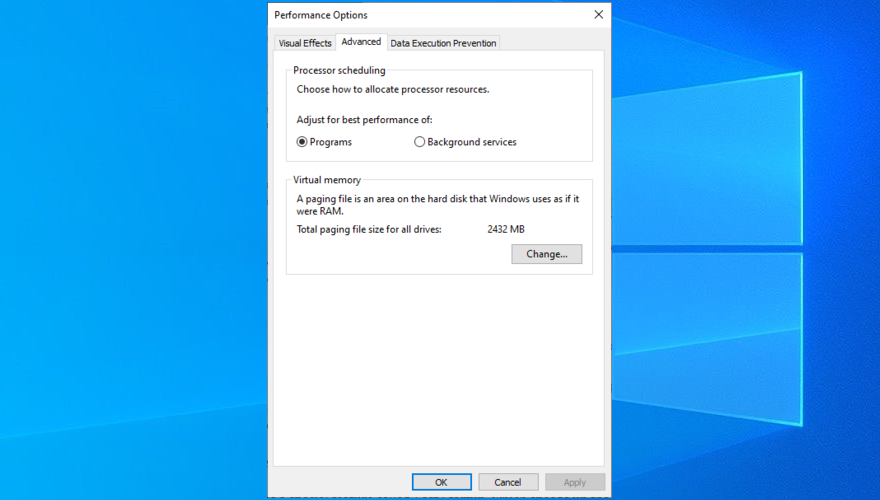
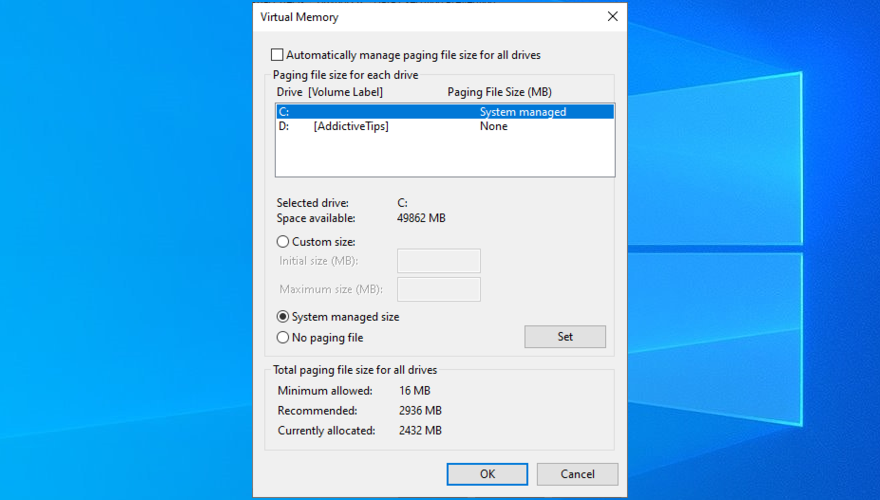
24. Dezactivați pornirea rapidă
Windows 10 are o caracteristică specială numită Pornire rapidă, care accelerează procesul de pornire, neterminând toate procesele și serviciile la închidere. Deși are beneficiile sale evidente, Fast Startup este uneori vinovat pentru erori de ecran albastru, cum ar fi FAULT IN NONPAGED AREA.
Dar puteți dezactiva pornirea rapidă pe Windows 10 :
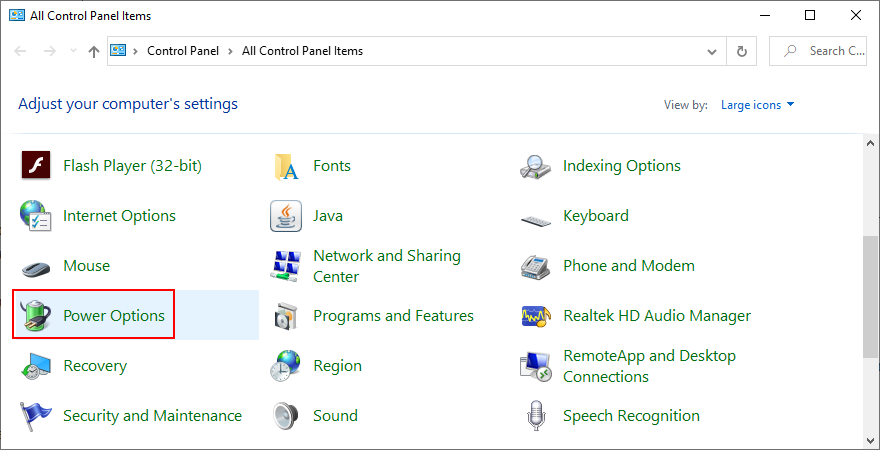
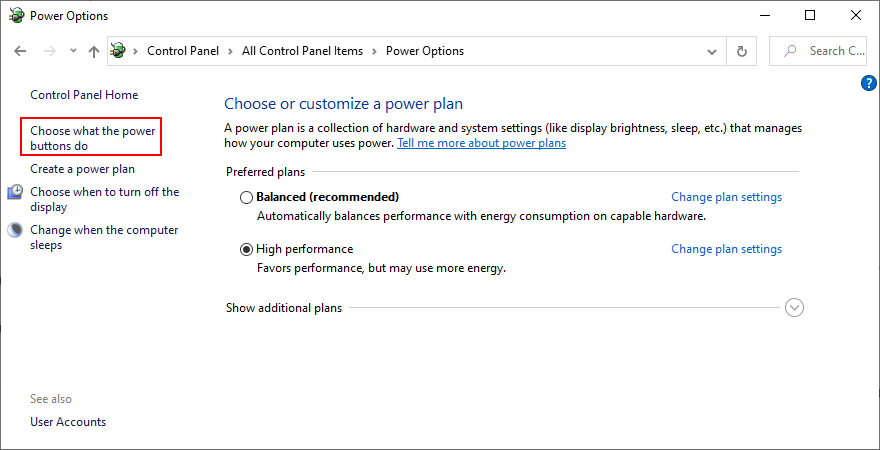
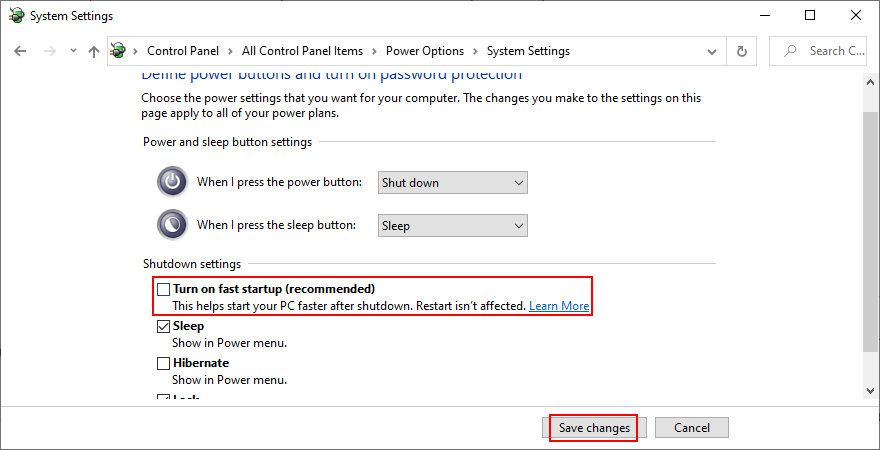
25. Schimbați rata de reîmprospătare a monitorului
S-ar putea să subclockați sau să vă overclockați monitorul fără să vă dați seama. Oricât de neconform ar fi pentru vedere, setările incorecte ale ratei de reîmprospătare ar putea duce computerul într-o spirală din cauza erorilor grafice fatale.
Pentru a o remedia, trebuie doar să modificați rata de reîmprospătare a monitorului pe Windows 10 :
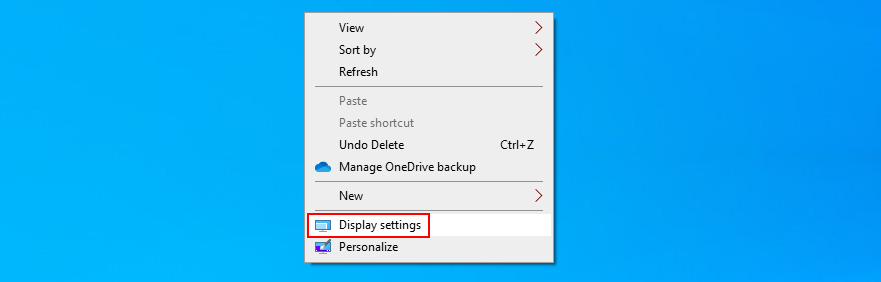
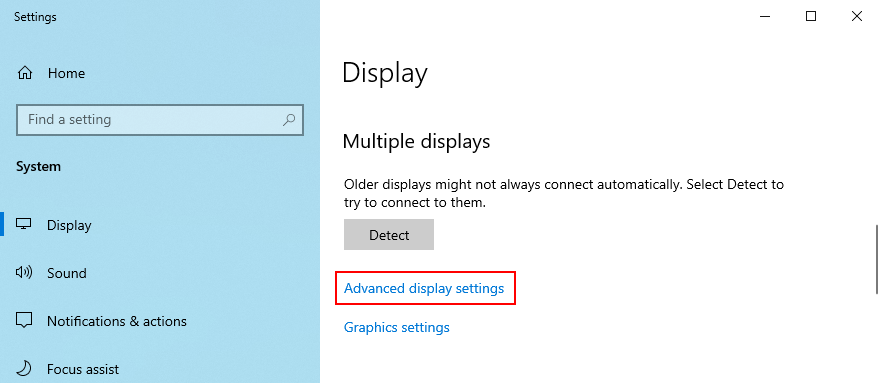
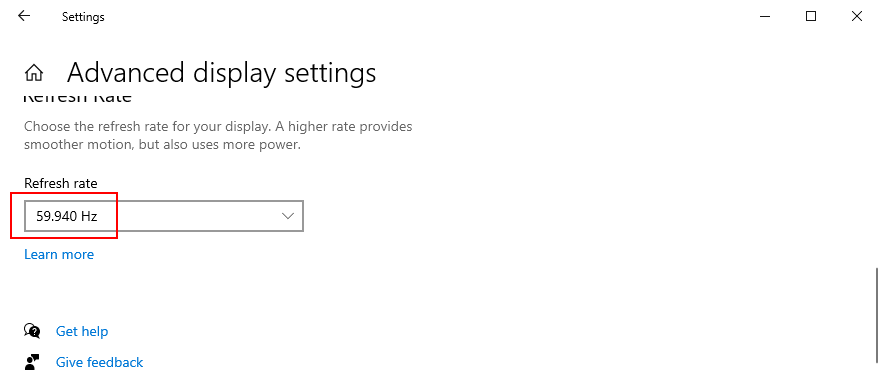
26. Dezactivează overclockarea
Jucătorii preferă soluțiile software de overclock pentru a-și îmbunătăți setările computerului și a-și îmbunătăți experiența de joc, în special atunci când PC-ul nu îndeplinește cerințele minime de sistem ale jocului. Dar de obicei nu este o idee bună pentru sănătatea computerului tău.
Dacă utilizați un instrument dedicat pentru overclockarea RAM și accelerarea computerului, dezactivați acea setare, deoarece ar putea fi motivul pentru care computerul dvs. se blochează și afișează EROAREA PAGINEI ÎN ZONA NEPAGINATĂ (este direct legată de RAM).
Este posibil să trebuiască să faceți un pas mai departe și să dezinstalați instrumentul de overclocking de pe computer. Cu toate acestea, dacă setarea de overclocking a fost configurată în BIOS, săriți peste acest pas și verificați următoarea soluție.
27. Resetați BIOS-ul
Dacă ați configurat setările BIOS, cum ar fi overclockarea sau stocarea în cache, poate ați făcut o mișcare greșită care a declanșat blocarea sistemului. Nu este necesar să identificați și să reparați setările exacte ale BIOS-ului, deoarece puteți reseta întreaga configurație BIOS la implicit . Iată cum:
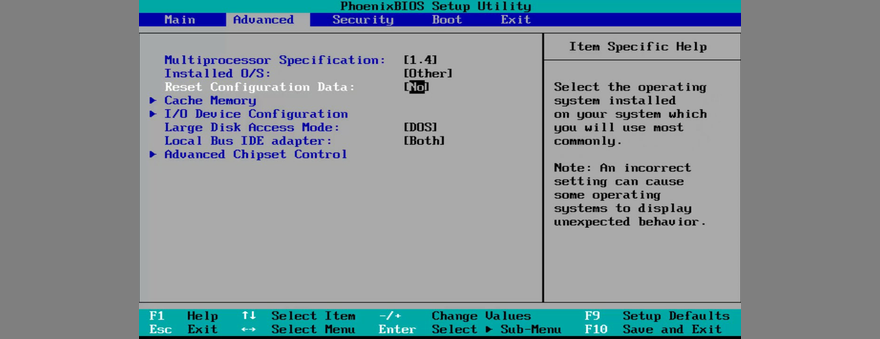
28. Actualizați BIOS-ul
Dacă codul de oprire PAGE FAULT IN NONPAGED AREA nu a fost rezolvat în soluția anterioară, ar trebui să actualizați BIOS-ul la cea mai recentă versiune dacă nu ați făcut niciodată acest lucru. Pe lângă îmbunătățirea BIOS-ului, este posibil să aveți acces și la noi opțiuni.
Cum se actualizează BIOS-ul:
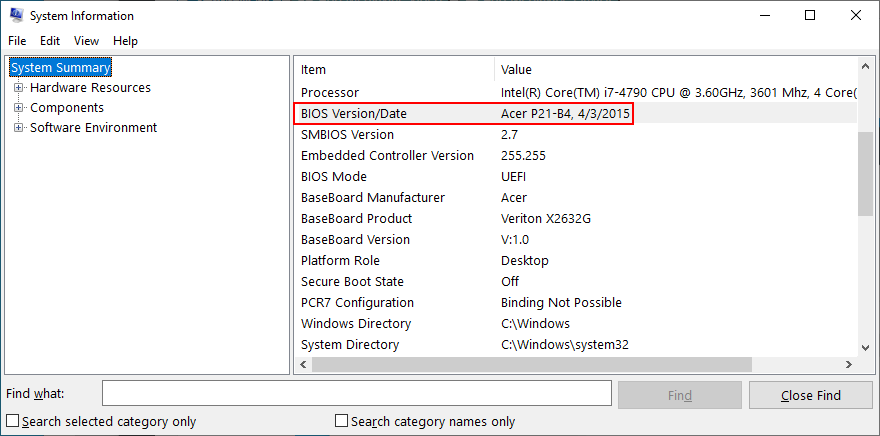
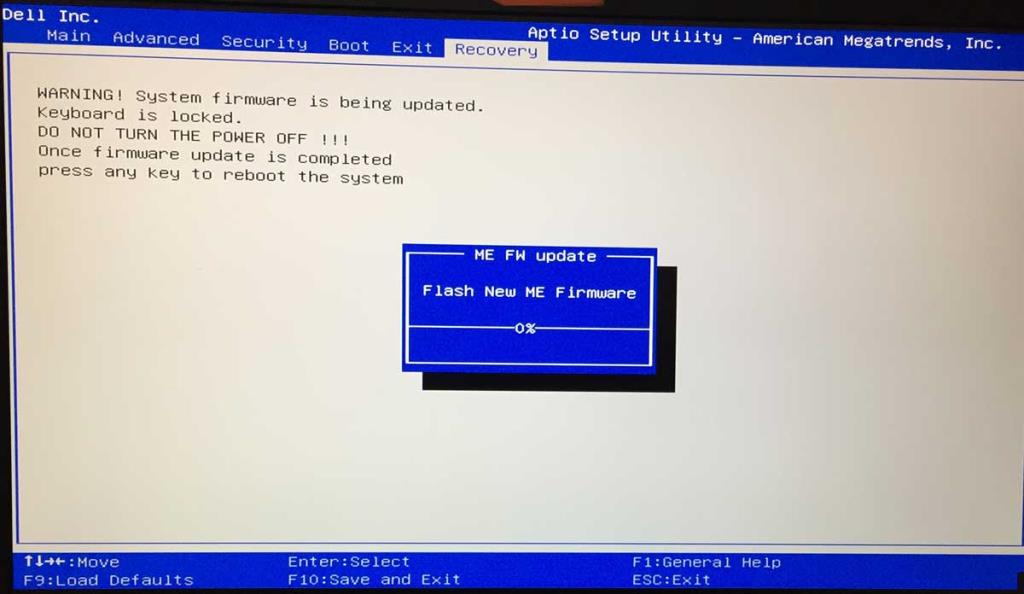
29. Resetați Windows 10
Ultima soluție este resetarea Windows 10 la modul din fabrică . Nu trebuie să faceți copii de rezervă ale fișierelor personale, deoarece acestea vor fi lăsate neatinse. Dar întregul tău set de jocuri și aplicații instalate pe unitatea Windows va dispărea, așa că va trebui să reinstalezi totul de la zero.
Cum să resetați Windows 10:
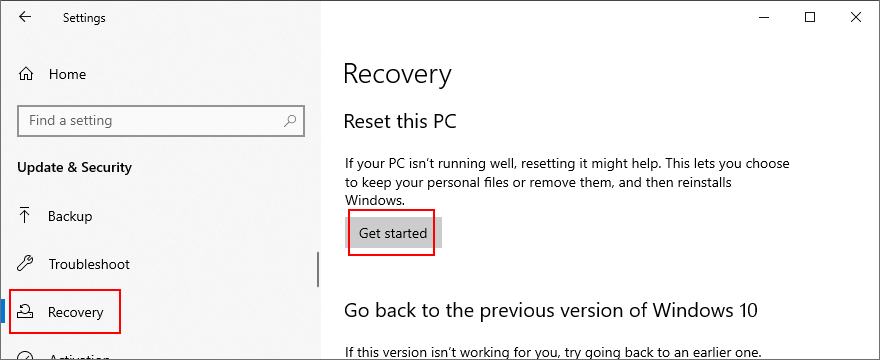
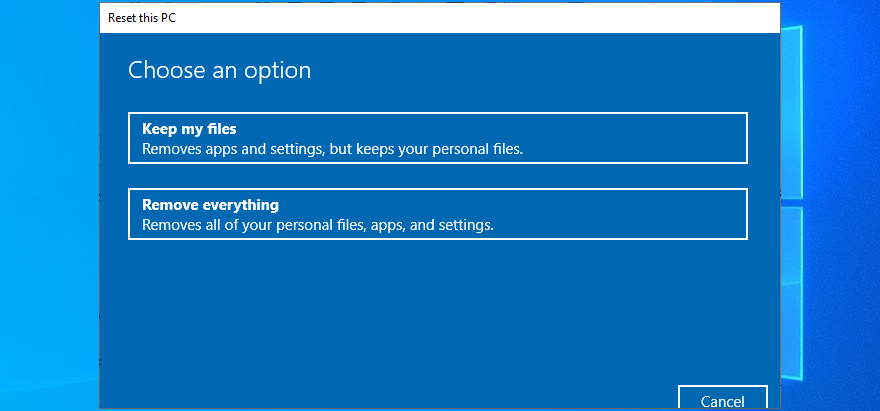
CONCLUZIE: Codul de oprire PAGE DEFECT ÎN ZONA NEPAGINATĂ poate fi remediat
Pentru a revizui, PAGE FAULT IN NONPAGED AREA este o eroare de ecran albastru care vă informează despre un fișier de sistem critic care nu poate fi găsit de Windows în memoria sistemului. Computerul se oprește într-un efort de a preveni pierderea majoră a datelor.
Există mai multe abordări pentru a remedia această problemă, dar ar trebui să începeți cu ceva la fel de simplu precum repornirea computerului și rularea Windows Update. Apoi, puteți repara erorile de pe hard disk și fișierele de sistem corupte, verificați driverele dispozitivului, executați o scanare de programe malware și porniți Windows 10 sau porniți în Safe Mode.
De asemenea, este o idee bună să reinstalați driverele folosind Display Driver Uninstaller. În plus, puteți repara și reinstala .NET Framework, vă puteți verifica memoria utilizând Windows Memory Diagnostic, puteți elimina și reașeza sloturile de memorie, puteți dezactiva temporar antivirusul și firewallul, verificați spațiul de stocare și rulați instrumentul de depanare hardware și dispozitive.
Mai mult, puteți dezactiva accelerarea hardware, să dezactivați Windows, să utilizați Vizualizatorul de evenimente, să dezinstalați software recent, să deconectați dispozitivele externe, să reparați registrul de sistem, să verificați fișierul de pagină Windows, să dezactivați Pornirea rapidă, să schimbați rata de reîmprospătare a monitorului, să dezactivați overclockarea, să resetați și actualizați BIOS-ul sau resetați Windows 10.
Cum ați reușit să scăpați de codul de oprire PAGE FAULT IN NONPAGED AREA de pe computer? Anunțați-ne în comentariile de mai jos.
Cum să oprești computerul de pe telefon
Practic, Windows Update funcționează împreună cu registry-ul și diferite fișiere DLL, OCX și AX. În cazul în care aceste fișiere se corupesc, majoritatea funcțiilor
Noile suite de protecție a sistemului au apărut ca ciupercile în ultima vreme, toate aducând încă o soluție antivirus/detectare a spamului și, dacă ai noroc...
Află cum să activezi Bluetooth pe Windows 10/11. Bluetooth trebuie să fie activat pentru ca dispozitivele tale Bluetooth să funcționeze corect. Nu-ți face griji, este simplu!
Anterior, am analizat NitroPDF, un cititor PDF excelent care permite utilizatorului să convertească documente în fișiere PDF cu opțiuni precum îmbinarea și divizarea PDF-urilor.
Ați primit vreodată un document sau un fișier text care conține caractere inutile redundante? Textul conține multe asteriscuri, cratime, spații goale etc.?
Atât de mulți oameni m-au întrebat despre mica pictogramă dreptunghiulară Google de lângă Windows 7 Start Orb din bara mea de activități, încât în sfârșit am decis să public asta.
uTorrent este de departe cel mai popular client desktop pentru descărcarea torrentelor. Chiar dacă funcționează perfect pentru mine în Windows 7, unii oameni au probleme...
Toată lumea trebuie să ia pauze frecvente în timp ce lucrează la calculator; dacă nu ia pauze, există șanse mari să-ți iasă ochii de sus (bine, nu să-ți iasă ochii de sus).
Este posibil să existe mai multe aplicații cu care, ca utilizator obișnuit, ești foarte obișnuit. Majoritatea instrumentelor gratuite utilizate în mod obișnuit necesită o instalare dificilă,







